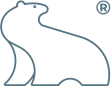Advanced Search
Search Results
93 total results found
Operazioni pianificate
Se si ha necessità di pianificare operazioni ripetitive e non presidiate, si ha la possibilità di utilizzare il "cron". Per pianificare un'azione, sul Pannello di Controllo cliccare su "Siti", quindi cercare, sul menu di sinistra, la voce "Cron Jobs". Si a...
Redirect HTTP -> HTTPS
Per redirigere automaticamente le chiamate in HTTP verso l'HTTPS è sufficiente, dopo aver attivato un certificato (sia LetsEncrypt che commerciale), cliccare sul tab "Redirect", quindi spuntare la voce "Riscrivi HTTP to HTTPS" come nella schermata sottostante....
Trasferimento files
Rustdesk consente di trasferire file tra i due computer collegati. Nel video che segue viene mostrato come procedere. Dopo essersi collegati alla macchina remota, cliccare sulla freccia nella piccola icona in alto al centro dello schermo. Nel menu che ...
Recuperare la password di accesso al Pannello
Per recuperare la password di accesso al pannello occorre conoscere due elementi: il nome utente assegnato al momento della registrazione l'indirizzo email indicato al momento della registrazione Andare sul Pannello di controllo. Cliccare su "Password ...
Gestione della casella di posta
Per gestire la propria casella di posta ospitata sui server di WhiteReady sono disponibile due strumenti: la webmail (attraverso cui si possono impostare le medesime cose illustrate in questo tutorial) o il Pannello di controllo che qui illustriamo. Per prima...
Change your mailbox password
When a new mailbox is created (by the domain administrator) a password is also assigned. This password can be changed by the user himself by going through Webmail, using a simple procedure. To change and use a new password, simply click on "Settings", then o...
Inserire i codici di verifica di Google
Capita piuttosto frequentemente che venga richiesto di inserire dei record DNS a scopo di verifica del dominio. Per esempio, per utilizzare alcuni servizi di Google viene richiesto di inserire un record TXT del tipo (la stringa che segue è fittizia, a solo sc...
Cloud
WhiteReady usa un proprio cloud per la condivisione dei file di grosse dimensioni o con necessità ulteriori di sicurezza della trasmissione. La piattaforma è disponibile all'indirizzo https://coopetition.it/.
Backup delle caselle di posta
WhiteReady dispone di diversi piani e procedure di backup, alcuni dei quali sono disponibili per i clienti. Quello più immediato e di uso più comune è integrato nel Pannello di controllo ed è utilizzabile direttamente dai Clienti senza ulteriori necessità. I ...
How to change password
When a new mailbox is created (by the domain administrator), a password is also assigned. This password can be changed by the user himself via Webmail, using a simple procedure. To change and use a new password, simply click on ‘Settings’, then on ‘Account’,...
Installazione
Installazione del server Per poter utilizzare RustDesk è necessario disporre di un server raggiungibile su un IP pubblico, possibilmente associato a un nome a dominio. In questo tutorial ci riferiremo sempre alla versione gratuita (che è sprovvista di alcune...
How to change language
Our webmail supports many languages. To change the language settings from Italian (default) to other languages, click on the ‘Settings’ icon at the bottom left. Then click on ‘Preferences’, then on ‘User Interface’: on the page that opens, under ‘Main Option...
iPhone configuration (IMAP)
Tap on "Settings", then on "Mail" Tap on "Accounts" Tap on "Add Account" Tap on "Other" Tap on "Add Mail Account" Insert your name, the email address you want to configure and password, then tap on "Next", at right top corner Complete all fie...
Configurazione iPhone (IMAP)
Clicca sulle impostazioni, quindi su "Mail" Cliccare su "Accounts" Clicca su "Aggiungi account" Clicca su "Altro" Clicca su "Aggiungi account di posta" Inserisci il tuo nome, l'indirizzo email che vuoi configurare e la password, quindi cliccare ...
Versioni del PHP
I webserver condivisi di WhiteReady, salvo specifiche necessità, sono equipaggiati con diverse versioni del PHP. Per cominciare, dal Pannello di Controllo va selezionato il modo in cui PHP viene fornito: Come si può intuire, selezionando "Disabilitato", il...
Informazioni sul PHP
Per ottenere tutte le informazioni disponibili sulle configurazioni del PHP in uso è sufficiente creare un file con estensione php all'interno della cartella /web. Per consuetudine, si crea un file info.php <?php phpinfo(); Aprendo questo file nel browse...
Spazio disco occupato
Per visualizzare lo spazio occupato dai vari servizi, è sufficiente loggarsi sul Pannello di Controllo: già nella prima schermata (in forma più sintetica) vengono mostrati i dati di occupazione di spazio disco. Cliccando su "Siti", nella colonna sinistra co...
Uso del client RustDesk
In questo tutorial assumiamo la presenza di due macchine: una macchina Mac controllante e una macchina Windows controllata. La schermata di avvio è la seguente Sul lato sinistro, i dati del proprio computer (l'ID e la password). Nella parte centrale, tutt...
Configurazione del client
Una volta installato il client, all'avvio si presenta in questo modo (abbiamo utilizzato, per questo tutorial, una installazione su Mac) Per poterlo utilizzare, è necessario (la prima volta) configurarlo opportunamente. Cliccare sui tre pallini verticali e...
Installare un certificato SSL commerciale
Questa guida si riferisce solo all'installazione di un certificato commerciale e non considera i certificati Let's Encrypt gratuito, la cui installazione è quasi completamente automatica. Sul Pannello di controllo, cliccare su "Siti", cliccare poi sul sito su...